MS Word, PowerPoint a Excel všechny přicházejí sknihovna grafů a grafů. V Excelu je mnohem snazší vkládat. Můžete vybrat data, která chcete vykreslit na ose grafu, a Excel se postará o zbytek. Tyto grafy lze zkopírovat a vložit do jiných souborů MS Office. V Excelu jsou docela inteligentní; pokud například aktualizujete hodnotu jednoho z vynesených bodů, graf se aktualizuje automaticky. Přednastavené grafy obsahují určité prvky, např. jak bude název vypadat a kde bude umístěn, kde se objeví štítky s údaji, kam pojdou názvy os, jak bude vypadat legenda, mimo jiné. U každého grafu je předvolená legenda, můžete však změnit grafickou legendu v MS Office na jinou, kterou preferujete.
Přizpůsobte legendu grafu
Funguje to ve všech aplikacích MS Office, ve kterých můžete vytvořit graf / graf. U aplikací, ve kterých nelze vytvořit grafy, ale můžete je vložit do např. Outlook, tato možnost nebude k dispozici.
Otevřete soubor s grafem, který chcete změnitlegenda nebo vložení grafu do dokumentu. Ujistěte se, že je upravitelný. Grafy, které kopírujete a vkládáte mezi aplikacemi MS Office, jsou obecně upravitelné, takže nebudete mít žádné problémy.
Vyberte graf, pro který chcete změnit legendu. Po výběru grafu se aktivuje karta Nástroje grafu. Přejděte na kartu Návrh na kartě Nástroje grafu.

Zcela vlevo uvidíte tlačítko ‘PřidatPrvek grafu. Klikněte na ni az nabídky vyberte Legendy. Ukáže vám různá rozvržení legend, která jsou podporována grafy v MS Office. Můžete vybrat kteroukoli z nich a nahradit stávající. Na základě množství místa, které máte, můžete nahradit výchozí legendu podle toho, která z nich je snáze čitelná a hodí se do dokumentu.
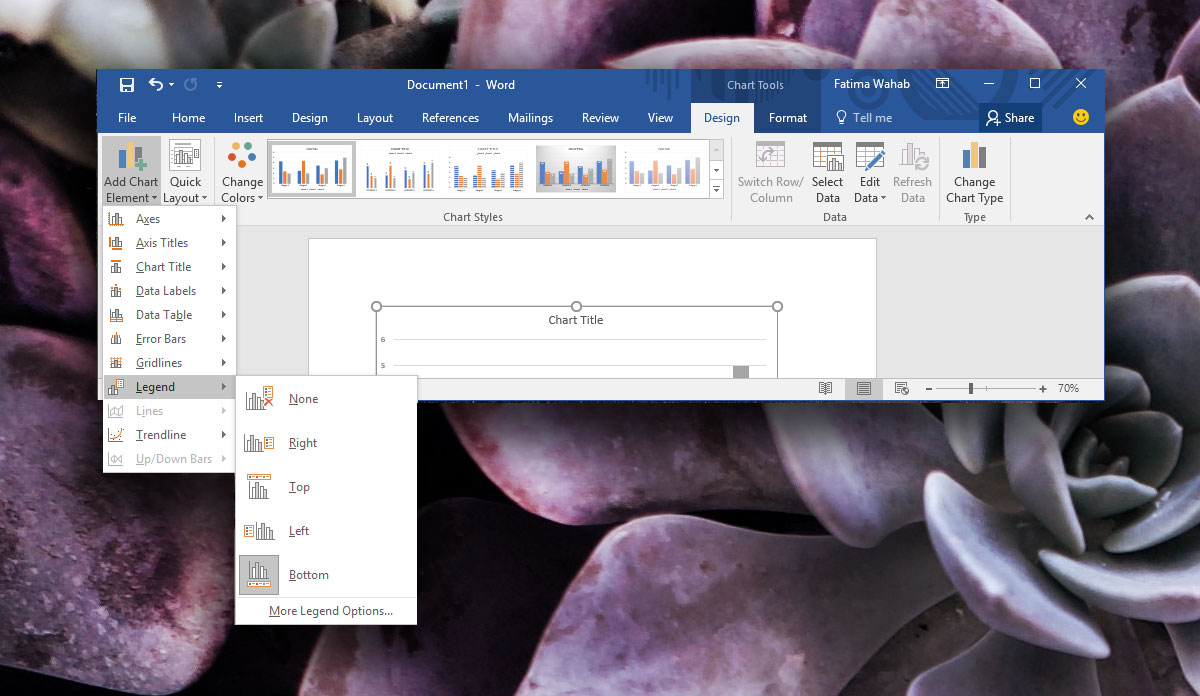
Legendu můžete přetáhnout a umístit kamkoliChcete-li ji však umístit automaticky, vyberte ze stejné nabídky možnost „Další legendy“. Otevře se postranní panel, kde můžete upravit barvu a rozvržení legendy.
Další prvky grafu
Toto funguje také pro další prvky grafu. Všechny jsou uvedeny v možnostech tlačítka „Přidat prvek grafu“ a mají vlastní dílčí možnosti. MS Word navrhuje prvky grafu, které jsou nejlepší pro určitý typ grafu, ale nebere v úvahu rozložení dokumentu nebo pokud jsou prvky snadno čitelné nebo ne.













Komentáře